Anfängerleitfaden: Wie installiere ich ein WordPress-Theme?
Veröffentlicht: 2020-01-30Das Einrichten eines WordPress-Themes kann ein komplexer Prozess sein, aber wenn Sie sich mit den Besonderheiten von WordPress auskennen, kann die Installation eines Themes kinderleicht sein. Allerdings gibt es einen Haken: Es ist ein zeitaufwändiger Prozess! Sie möchten also nicht Ihre Zeit damit verschwenden, ein Theme durch einen falschen Prozess zu installieren oder einzurichten.
Für Ihre Bequemlichkeit haben wir diese Kurzanleitung zusammengestellt, die Sie über alle kleinen Details informiert, die Sie wissen müssen, um ein Thema einzurichten. Kommen wir also ohne Umschweife direkt zur Sache!
- Besuchen Sie das Themenverzeichnis
- Besuchen Sie WordPress Admin, um Themes zu installieren und zu aktivieren
- Installieren von WordPress-Themes von Drittanbietern
- Installieren von WordPress-Themes über FTP
- Anwenden einer Vorlage auf jede Webseite
- Aktualisieren Ihrer Themes
- Was ist, wenn etwas schief geht?
- Kontaktieren Sie die Theme-Entwickler
- Beauftragen Sie externe Dienste
- Zusammenfassung
Besuchen Sie das Themenverzeichnis
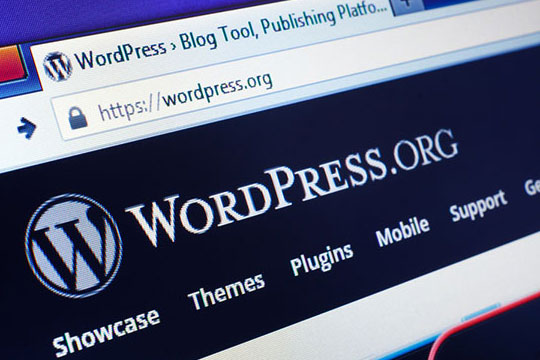
Die Entscheidung für ein Thema kann äußerst schwierig sein. Wenn Sie jedoch etwas möchten, das keine Entwicklungs- oder Codierungsprobleme auf Ihrer Website verursacht, müssen Sie das offizielle Theme-Verzeichnis von WordPress besuchen. Dieser Abschnitt enthält alle Themes, die von WordPress genehmigt und sorgfältig auf Richtlinienkonformität überprüft wurden. Außerdem ist die Nutzung kostenlos.
Unter der Fülle kostenloser WordPress-Themes, die zur Installation verfügbar sind, kann es etwas kompliziert sein, eines auszuwählen, das Ihre Website ergänzt. Hier können Sie die WordPress-Theme-Suchfunktion nutzen, um nach geeigneten Themes zu suchen. Dies ist jedoch nur dann nützlich, wenn Sie den Stil oder Namen des gewünschten Themas kennen. Entsprechend Ihrer eingegebenen Suchanfrage werden die Suchergebnisse eingegrenzt, um nur die relevanten Themen anzuzeigen. Sobald Sie ein Thema für die Installation auf Ihrer WordPress-Site ausgewählt haben, können Sie mit der Auswahl eines Layoutformats, des Themas Ihrer Site und der von Ihnen benötigten Funktionen fortfahren.
Für weitere Inspiration können Sie die Abschnitte „Beliebteste Themes“, „Empfohlene Themes“ und „Neueste Ergänzungen“ nach weiteren Optionen durchsuchen. Wenn Sie möchten, können Sie auch die kostenpflichtigen GPL-Themes durchgehen. Obwohl diese Option ihren Preis hat, bieten sie zusätzlichen Support und sind mit der WordPress General Public License kompatibel.
Für Sie empfohlen: 11 hervorragende On-Page-SEO-Plugins für WordPress, die Sie in Betracht ziehen sollten.
Besuchen Sie WordPress Admin, um Themes zu installieren und zu aktivieren
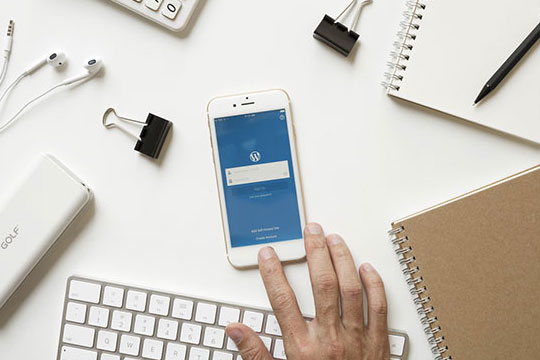
Haben Sie ein Thema gefunden, das Ihnen gefällt? Perfekt! Jetzt müssen Sie sie in Ihrem WordPress-Administrationsbereich installieren und aktivieren. Die grundlegenden Schritte, die Sie befolgen werden, sind unten aufgeführt:
- Öffnen Sie Ihre WordPress-Seite und melden Sie sich an, um Zugriff auf das Admin-Panel zu erhalten. Sobald Sie angemeldet sind, öffnen Sie „Darstellung“ und wählen Sie „Themen“.
- Um Ihr Lieblingsthema hinzuzufügen, suchen Sie die Option „Neu hinzufügen“ und klicken Sie darauf. Sie haben zwei Möglichkeiten, ein neues Thema hinzuzufügen. Falls Sie den Namen des Themes kennen, können Sie ihn im Theme-Verzeichnis nachschlagen. Wenn Sie den Namen nicht kennen, können Sie die Option „Funktionsfilter“ verwenden, um Ihre Themensuche einzugrenzen. Wählen Sie dann „Filter anwenden“ und suchen Sie das Thema, das Ihren Kriterien entspricht.
- Um ein Theme freizuschalten, bewegen Sie den Mauszeiger darüber und wählen Sie den Abschnitt „Vorschau“, um zu sehen, wie es auf der WordPress-Website aussehen wird. Wenn Ihnen das Thema gefällt, können Sie die Option „Installieren“ wählen. Sobald Sie das Theme installiert haben, können Sie es aktivieren, indem Sie auf den Link „Aktivieren“ klicken.
Installieren von WordPress-Themes von Drittanbietern

Wenn Ihnen die im WordPress-Verzeichnis verfügbaren Themes nicht gefallen, können Sie sie von externen Entwicklern erwerben. Wenn Sie sich für diese Methode entscheiden, müssen Sie sie vor dem Installationsvorgang hochladen. Dies können Sie mit der folgenden Methode erreichen:
- Laden Sie das Thema als ZIP-Datei herunter.
- Gehen Sie dann zum WordPress-Administrationsbereich, klicken Sie auf „Erscheinungsbilder“ und dann auf „Themen“. Hier finden Sie die Option „Neu hinzufügen“. Öffne es.
- Es erscheint eine neue Option, mit der Sie das Thema hochladen können. Um diese Aktion abzuschließen, wählen Sie „Thema hochladen“.
- Anschließend wird ein Formular mit der Option „Datei auswählen“ geöffnet. Klicken Sie darauf, wählen Sie die ZIP-Datei des Themas aus und klicken Sie auf „Jetzt installieren“.
- Sobald Sie damit fertig sind, können Sie zu Ihrem WordPress-Administrationsbereich gehen und das Theme aktivieren. Gehen Sie dazu zum Admin-Bereich, öffnen Sie „Darstellungen“ und wählen Sie dann das Themenverzeichnis aus. Suchen Sie hier Ihr Thema und klicken Sie auf die Schaltfläche „Link aktivieren“.
Installieren von WordPress-Themes über FTP
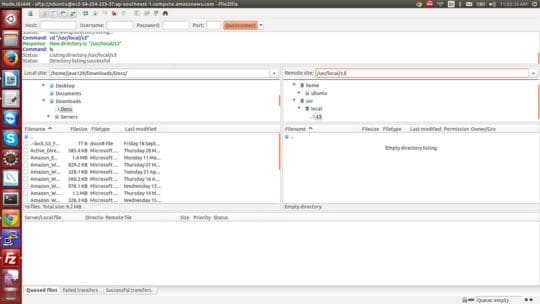
Das File Transfer Protocol (FTP, Wiki ) ist eine komplizierte Methode zum Hochladen und Aktivieren von Themes. Daher ist es für WordPress-Experten besser, mit dieser Methode fortzufahren, da immer die Gefahr besteht, dass die vorhandenen Theme-Dateien versehentlich gelöscht oder geändert werden. Wenn Sie diese Methode jedoch ausprobieren möchten, um etwas Neues zu testen, empfehlen wir Ihnen, zuerst diesen Artikel durchzulesen und dann mit der FTP-Methode fortzufahren.
Um die FTP-Methode zu starten, benötigen Sie einen FTP-Hostnamen, ein Passwort und einen Benutzernamen. Sie benötigen außerdem einen FTP-Client. Für den Zweck dieses Abschnitts verwenden wir einen Dummy-Client FileZ, um die Schritte auszuarbeiten.
- Starten Sie FileZ und geben Sie Ihre Anmeldeinformationen ein, um Zugriff zu erhalten. Klicken Sie dann auf „Schnellverbindung“.
- Es öffnet sich ein neues Fenster, in dem die Remote-Site zusammen mit einem Stammverzeichnis angezeigt wird. Öffnen Sie dann das Stammverzeichnis, dann web/content/wp-content/ und schließlich „Themes“.
- Öffnen Sie das Fenster „Lokale Website“ und wählen Sie den Ordner aus, der Ihr(e) Theme(s) enthält. Bewegen Sie den Mauszeiger über Ihr Design, klicken Sie mit der rechten Maustaste und wählen Sie dann „Hochladen“.
- Mit dem vorherigen Schritt haben Sie Ihr Theme erfolgreich auf WordPress hochgeladen. Melden Sie sich dann in Ihrem WordPress-Administrationsbereich an, öffnen Sie „Darstellung“ und wählen Sie dann „Themen“ aus. Bewegen Sie den Mauszeiger von dort aus über das Thema und klicken Sie auf „Aktivieren“.
- Damit sind Sie fertig. Jetzt können Sie zu Ihrer WordPress-Site gehen und sehen, ob das Theme zu Ihrem Site-Design passt oder nicht.
Das könnte Ihnen gefallen: Die 7 besten WordPress-Entwicklungstools für Power-User.
Anwenden einer Vorlage auf jede Webseite
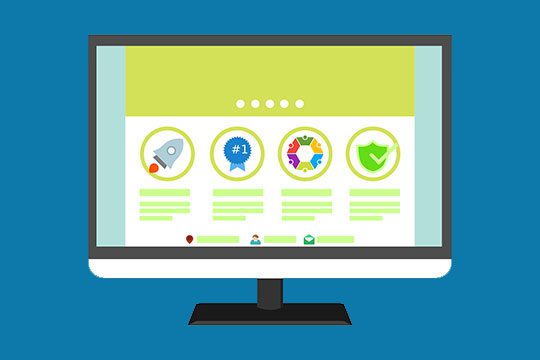

Nachdem Sie das Theme erfolgreich installiert und aktiviert haben, müssen Sie es entsprechend Ihren Anforderungen und dem Site-Design einrichten. Zu diesem Zweck müssen Sie die Theme-Vorlage auf jede Seite einzeln anwenden. Sie können dies mit Hilfe des WordPress-Seiteneditors tun.
- Öffnen Sie den WordPress-Seiteneditor. Im Falle anwendbarer Vorlagen finden Sie diese alle im Abschnitt Seitenattribute.
- Wählen Sie die Vorlage aus und zeigen Sie eine Vorschau an. Wenn Ihnen gefällt, wie es sich in Ihr Website-Design einfügt, schließen Sie den Schritt ab, indem Sie ihn speichern.
- Wenn Sie mit allem zufrieden sind, können Sie auf „Veröffentlichen“ klicken, um Ihre Einstellungen abzuschließen.
Aktualisieren Ihrer Themes
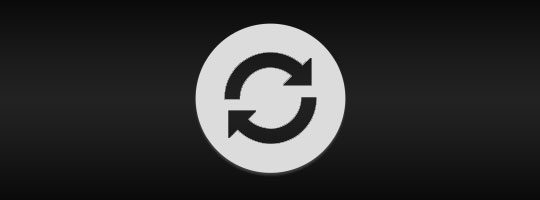
Das Installieren und Aktivieren von Themes ist nur die halbe Arbeit. Sie müssen auch die regelmäßigen oder gelegentlichen Updates im Auge behalten, um die Sicherheit Ihrer Website zu erhöhen. Bevor Sie jedoch mit dem Aktualisierungsprozess beginnen, müssen Sie sicherstellen, dass alles gesichert ist. Alle Backup-Verfahren finden Sie hier.
Es ist möglich, dass die ständigen Aktualisierungen Ihre Website aus dem Gleichgewicht bringen. Ihre Website kann kaputt gehen, angepasste Seiten können unbrauchbar werden oder bestimmte Einstellungen können während der Updates verloren gehen. Um diesem Problem entgegenzuwirken, können Sie ein untergeordnetes Thema erstellen.
Ein untergeordnetes Thema ist eine Kopie des übergeordneten oder ursprünglichen Themas, das alle seine Funktionen beibehält. Es wird verwendet, wenn es darum geht, erweiterte Änderungen an einer Designdatei vorzunehmen. Es kann auch nützlich sein, wenn Sie Ihre Themes aktualisieren, da es alle Funktionen und den Stil des ursprünglichen Themes kopiert.
Was ist, wenn etwas schief geht?

Jede WordPress-Website unterscheidet sich voneinander. Dies liegt an den unterschiedlichen Anpassungen, Einstellungen, Plugins und Hosting-Optionen. Das Auftreten von Problemen bei der Installation, Aktivierung oder Aktualisierung der Themes sollte keinen Anlass zur Sorge geben, da dies ziemlich häufig vorkommt. Sie müssen jedoch einige Bereiche durchgehen, um sicherzustellen, dass Ihr Thema mit dem Design Ihrer Website übereinstimmt. Zu diesem Zweck können Sie unserem zweistufigen Prozess folgen.
Kontaktieren Sie die Theme-Entwickler

Wenn Sie kostenlose Themes aus dem WordPress-Verzeichnis verwenden, können Sie Ihre Probleme lösen, indem Sie sich an die WordPress-Hilfeabteilung wenden. Außerdem können Sie das WordPress-Supportforum wählen, um Ihre Fragen von professionellen Entwicklern beantworten zu lassen.
Falls Sie Ihr Theme von Drittanbietern gekauft haben, müssen Sie sich bei Problemen an deren Support wenden. Bedenken Sie, dass Sie mit kostenlosen Themes von Drittanbietern keinerlei Support erhalten, da die meisten externen Entwickler nur Premium-Kunden Support anbieten.
Wenn Sie professionelle Hilfe in Anspruch nehmen, machen Sie es der helfenden Partei leicht, Ihnen zu helfen. Sie können dies tun, indem Sie alle wichtigen und kleinen Details zu Ihren Problemen im Support-Forum veröffentlichen. Seien Sie umfassend, teilen Sie Ihre Kaufdaten mit und schon kann es losgehen.
Beauftragen Sie externe Dienste

Wenn alles andere fehlschlägt, können Sie ein externes Entwicklungsteam engagieren. Dies ist eine kostspielige Option und wir würden empfehlen, sie nur als letzten Ausweg zu verwenden. Es gibt verschiedene WordPress-Webentwicklungsdienste, die Ihnen gerne eine Lösung für die Probleme Ihres Themes anbieten.
Wenn Sie sich für diese Option entscheiden, versuchen Sie nicht, Abstriche zu machen, indem Sie zwielichtige Dienste beauftragen, die die Arbeit für Sie erledigen. Der Mangel an Erfahrung oder den richtigen Lösungen könnte Sie am Ende mehr kosten. Investieren Sie also in die richtigen Supportlösungen und entscheiden Sie sich nach Möglichkeit immer für Premium-Support, wenn Sie mit Dritten zu tun haben. Auch das wird Geld kosten; Es wird jedoch jeden Cent wert sein.
Vielleicht gefällt Ihnen auch Folgendes: Die besten WordPress-SEO-Plugins für ein besseres Website-Ranking.
Zusammenfassung

Damit schließen wir unseren Anfängerleitfaden zur Installation des WordPress-Themes ab. Wir hoffen, dass Sie alle Abschnitte hilfreich finden, wenn es um die Installation und Aktivierung Ihrer gewünschten WordPress-Themes geht. Wir haben unser Bestes getan, um jedes kleinste Detail des Prozesses abzudecken. Wenn Sie jedoch feststellen, dass in der Anleitung etwas fehlt, können Sie uns gerne über diesen bestimmten Abschnitt informieren.
Dieser Artikel wurde von Nouman Ali geschrieben. Nouman ist seit vielen Jahren Experte für digitales Marketing bei Dynamologic Solutions. Er betrachtet es als seine Aufgabe, alle Schlüsselwörter an die Spitze zu bringen und strebt ständig danach, das beste Ergebnis zu erzielen. Neben der Suche und Umsetzung von Strategien zur Inhaltsoptimierung schreibt er auch gerne interessante Blogs zu SEO- und digitalen Marketingthemen.
